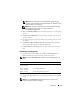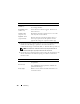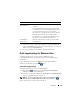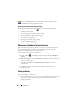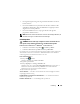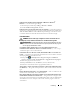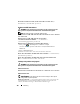Users Guide
124 Felsökning
-ikonen i meddelandefältet har olika funktioner beroende på om du
klickar, dubbelklickar eller högerklickar på den.
Klicka på ikonen för Dells supportverktyg
Klicka eller högerklicka på ikonen för att utföra följande åtgärder:
• Kontrollera datormiljön
• Visa inställningarna för Dells supportverktyg
• Öppna hjälpfilen för Dells supportverktyg
• Läsa svaren på vanliga frågor
• Lär dig mer om Dells supportverktyg
• Stänga av Dells supportverktyg
Windows-felsökare för maskinvara
Om en enhet antingen inte upptäcks av operativsystemet eller identifieras
men är felaktigt konfigurerad, kan du använda Enhetshanteraren eller
Felsökare för maskinvara för att lösa problemet.
Så här startar du Felsökare för maskinvara:
1
Klicka på
Start (eller Start i Windows XP)
och klicka på
Hjälp och
support
.
2
Skriv
felsökare för maskinvara
i sökfältet och tryck på <Enter>
för att starta sökningen.
I Windows XP, klickar du på
Felsökning för maskinvara
som visas i
sökresultatet.
3
Välj det alternativ som bäst beskriver problemet och följ resten av
felsökningsstegen.
Lösa problem
Tips för felsökning av Tablet-PC:
• Om du lade till eller tog bort en enhet innan problemet uppstod bör du
gå igenom installationsanvisningen och kontrollera att enheten är
korrekt installerad.